Come consentire i popup su iPhone
Le finestre pop-up non funzionano sul tuo iPhone? Nessun problema: c’è una soluzione semplice. Continua a leggere per sapere come consentire ai siti Web di avviare finestre popup in Safari, Google Chrome e Mozilla Firefox.
Consenti pop-up in Safari su iPhone
Per consentire ai siti di aprire finestre popup nel tuo browser Safari, apri l’app Impostazioni sul tuo iPhone.
In Impostazioni, scorri verso il basso e seleziona “Safari”.
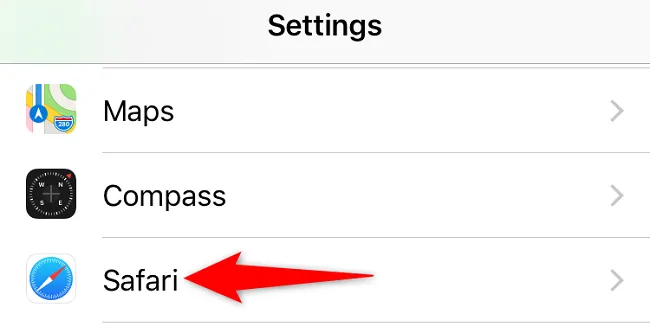
Nella pagina “Safari”, scorri verso il basso e disattiva “Blocca pop-up”.
Suggerimento: per attivare il blocco popup di Safari in futuro, riattiva l’opzione “Blocca popup”.
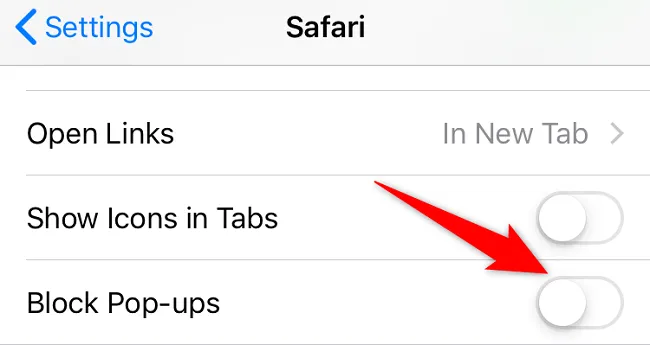
Consenti pop-up in Chrome su iPhone
Per abilitare le finestre popup in Chrome, avvia il browser sul tuo iPhone.
All’avvio di Chrome, nell’angolo in basso a destra, tocca il menu a tre punti e scegli “Impostazioni”.
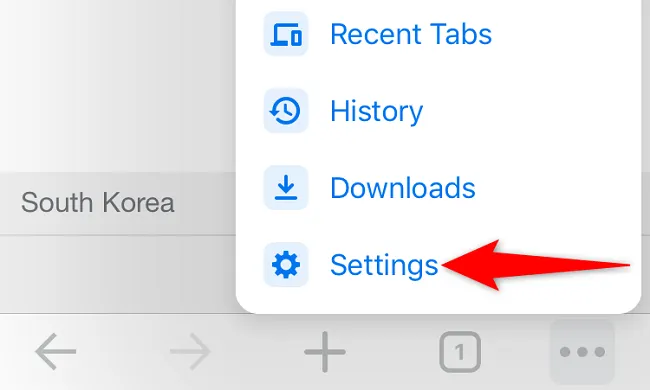
In “Impostazioni”, scorri verso il basso e seleziona “Impostazioni contenuti”.
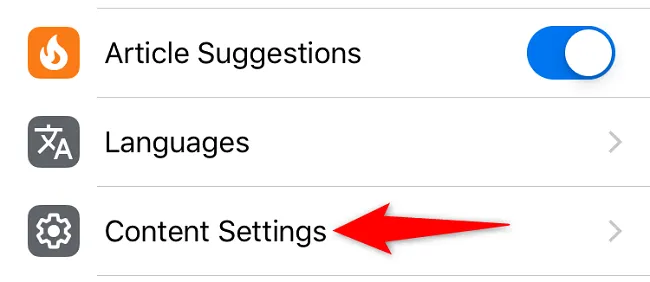
Scegli “Blocca pop-up”.
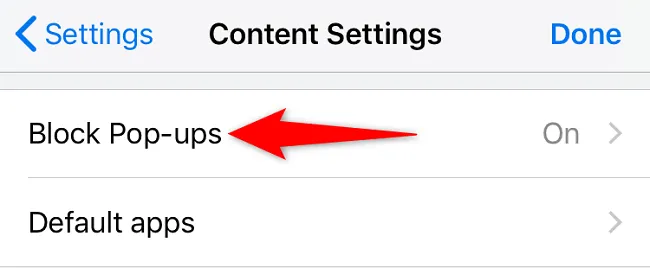
Disattiva l’opzione “Blocca pop-up”. Quindi, nell’angolo in alto a destra, tocca “Fine”.
Suggerimento: per disabilitare i popup in Google Chrome in futuro, attiva l’opzione “Blocca popup”.
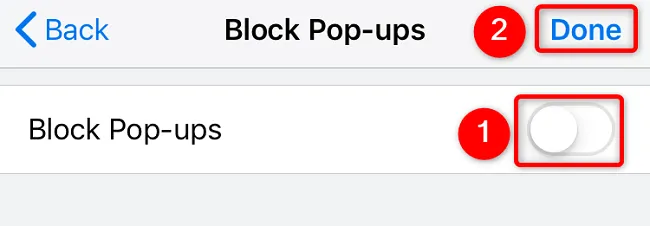
Consenti pop-up in Firefox su iPhone
Come altri browser Web, Firefox ti consente di sbloccare i popup dal menu Impostazioni.
Per iniziare, apri Firefox sul tuo iPhone. Nell’angolo in basso a destra del browser, tocca il menu dell’hamburger (tre linee orizzontali) e scegli “Impostazioni”.
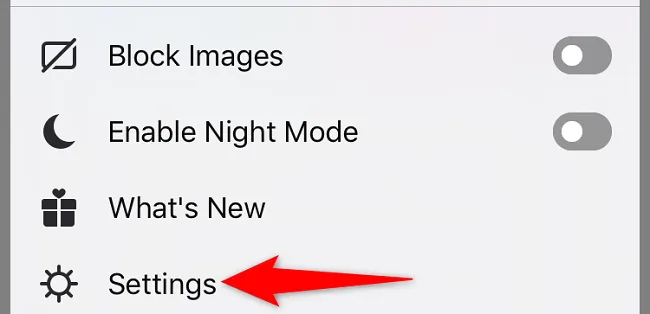
In “Impostazioni”, disattiva l’opzione “Blocca finestre pop-up”. Quindi, nell’angolo in alto a destra, tocca “Fine”.
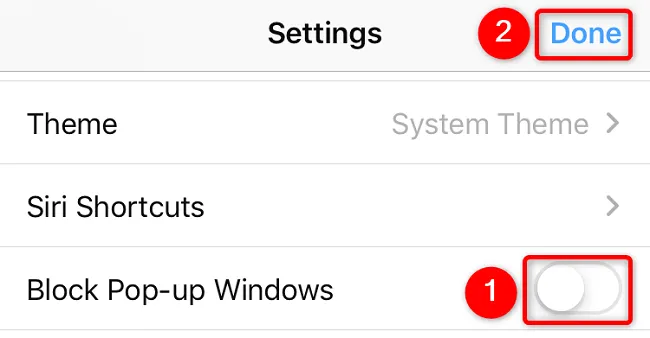
E questo è tutto! Mentre ci sei, dai un’occhiata ad alcune delle fantastiche funzionalità che Safari ha da offrire ai suoi utenti. Potresti trovare una funzione utile (o due) di cui non eri a conoscenza.



Lascia un commento